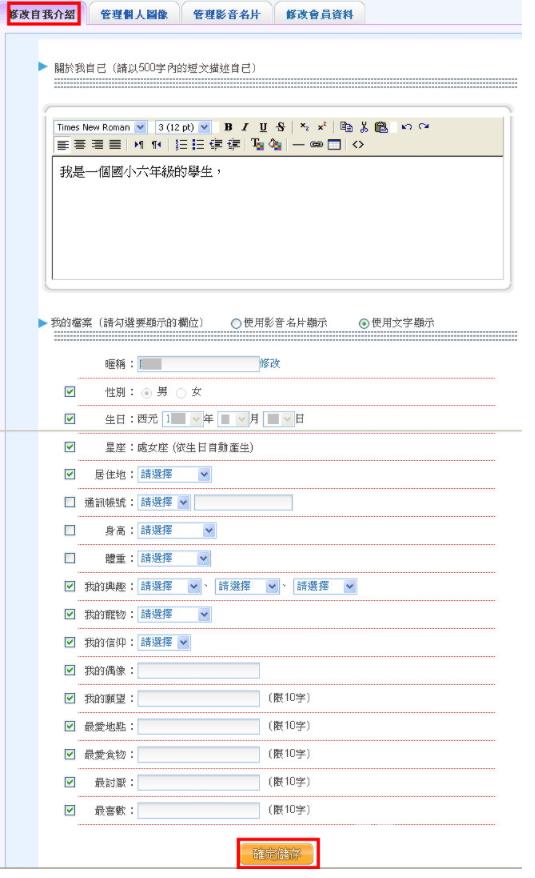申请中华电信的 Xuite 部落格与设定名片和自我介绍 Xuite是中华电信旗下的部落格、相簿、影音、留言板、硬碟和邮件等平台,申请Xuite和设定名片、自我介绍的方法如下: 一、申请 X
申请中华电信的Xuite部落格与设定名片和自我介绍
Xuite是中华电信旗下的部落格、相簿、影音、留言板、硬碟和邮件等平台,申请Xuite和设定名片、自我介绍的方法如下:
一、申请Xuite
1.登入Xuite首页,点选「免费注册」。
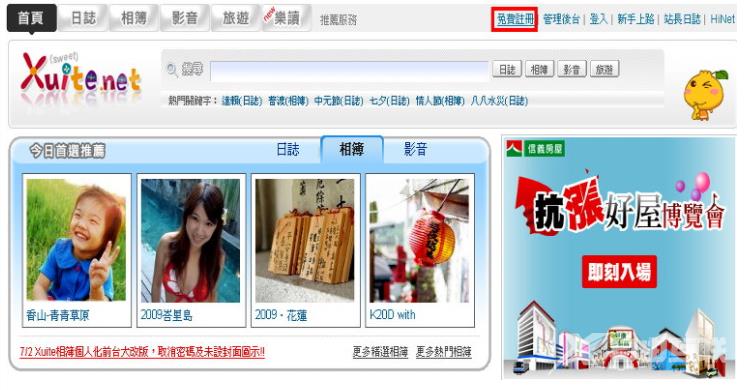
2.点选「非中华电信用户注册」。如果不能注册,就点选「中华电信用户注册」,选择此项需要填写电话或手机号码。
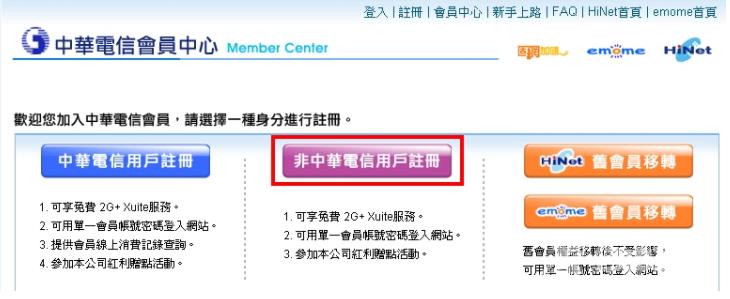
3.出现会员条款,点选「我接受」
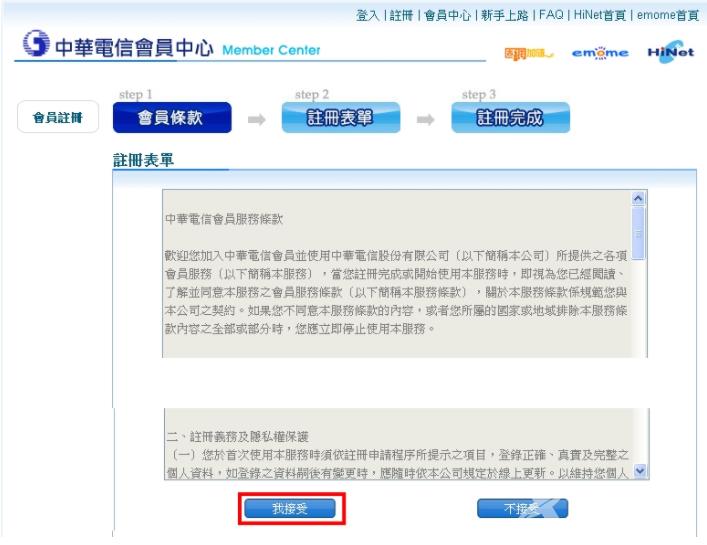
4.出现注册表单,填入相关资料,输入帐号以后点选「查询可用帐号」,检查帐号是否有人使用。自行决定是否取消勾选「我愿意收到电子报」,最后点选「确定送出」。
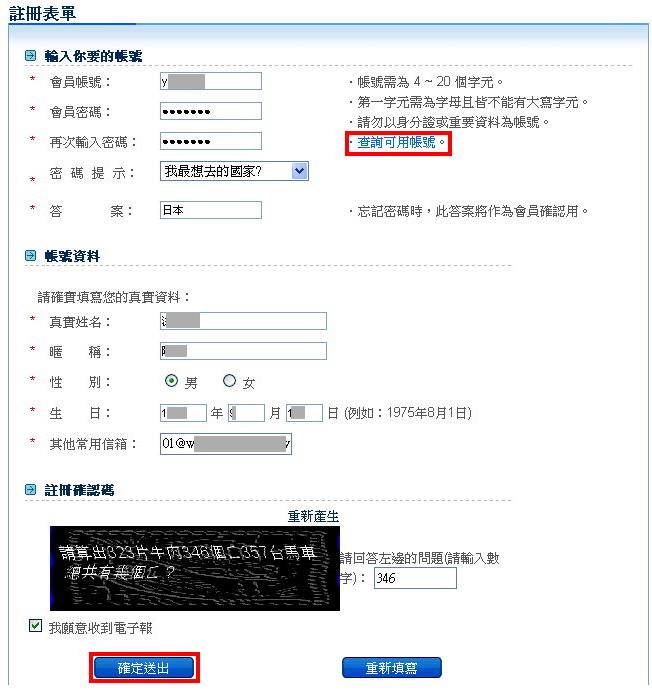
5.出现确认资料的画面,检查无误之后,点选「确定」。

6.完成注册的画面如图示。
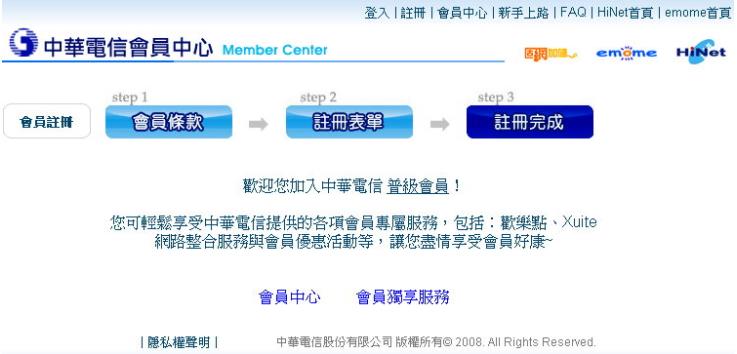
二、设定名片
1.登入Xuite首页,点选「登入」。
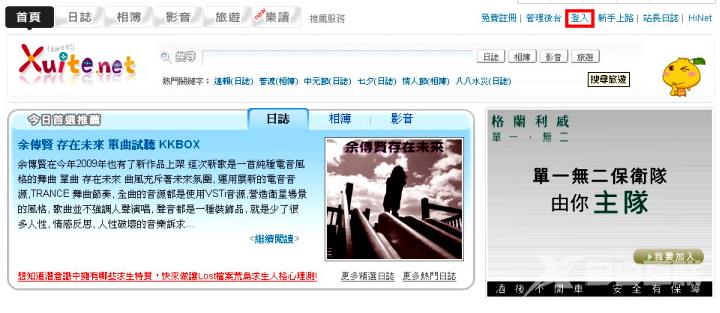
2.输入会员帐号和密码,点选「登入」。
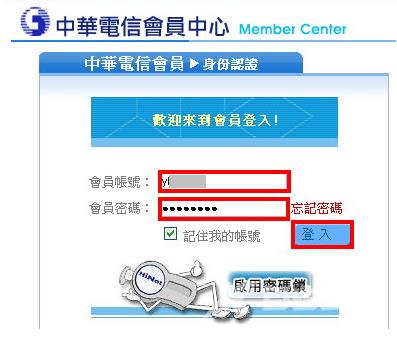
3.点选「管理后台」。

4.点选「名片」准备设定个人的首页。

5.第一次登入会出现欢迎的视窗,关闭视窗

6.点选「设定工具」。

7.选择一个喜欢的布景主题(对著布景主题按一下滑鼠左键就可以更改)。
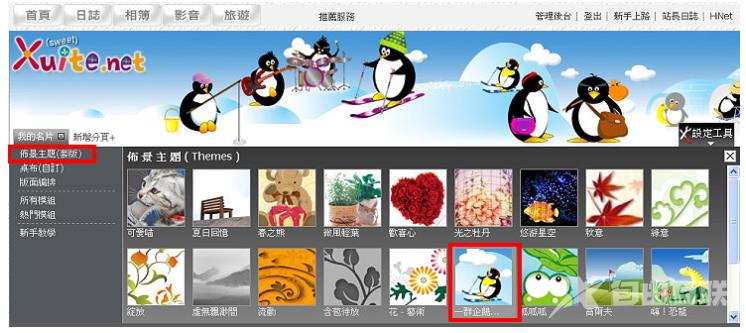
8.选择「桌布」,可以自订上方与下方桌布。
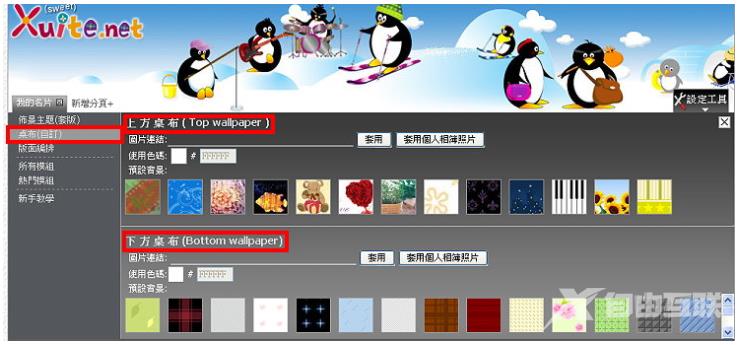
9.选择「版面编排」可以选择版型、外框、标题高度和宽度。
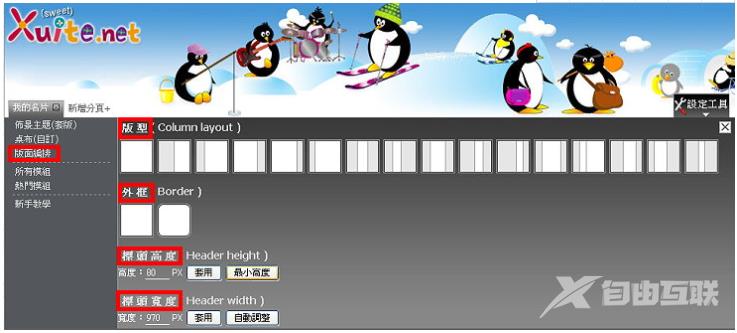
10.选择「热门模组」,将喜欢的模组加入(对著模组按一下滑鼠左键就可以加入)。
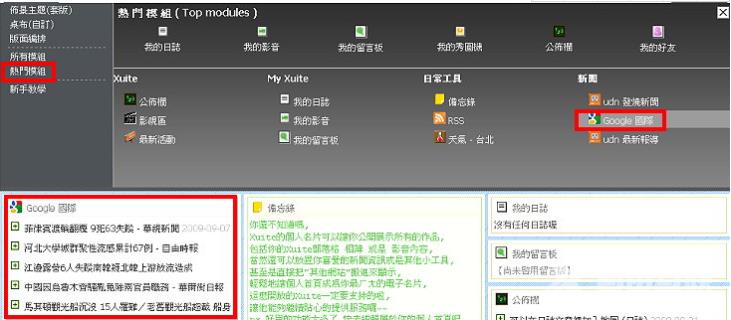
11.按删除钮可以要删除不需要的模组,如图示。
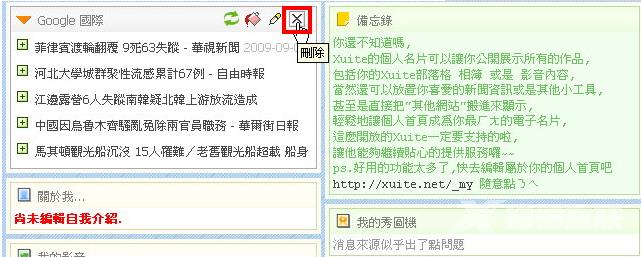
12.点选「确定」,将模组删除。

13.按住滑鼠左键不放拖曳滑鼠,可以将模组移动位置,如图示。

14.选择「所有模组」,可以加入更多的模组。
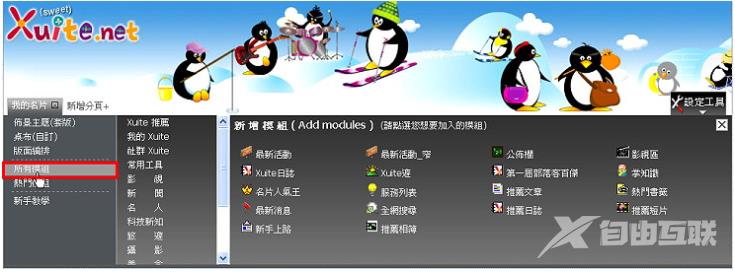
三、修改自我介绍
1.登入Xuite后,选择「个人」的「管理基本资料」
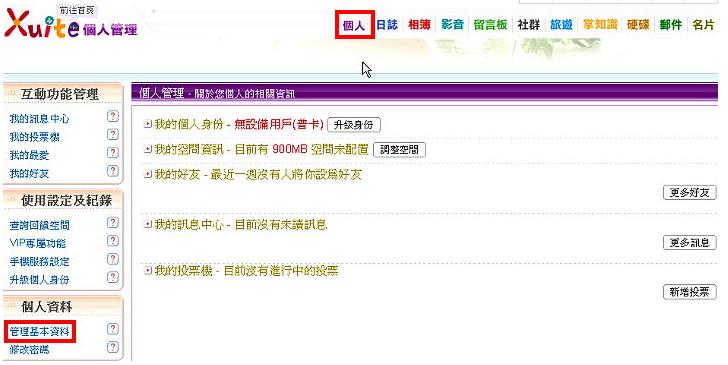
2.在「修改自我介绍」的索引标签,输入相关的资料,输入完成后,点选「确定储存」。